Comprimir vídeos
- 1. Comprimir vídeo em diferentes formatos+
-
- z
- 1.1 Compactar MP4 no Windows e Mac
- 1.2 Compactar MOV
- 1.3 Compactar MPEG/3GP
- 1.4 Compactar MP4 Online
- 1.5 Compactar H264 File
- 1.6 Compactar arquivos AVI
- 1.7 Reduzir o tamanho do MKV
- 1.8 Compactar Video Mac
- 1.9 Compactar arquivos MOV online
- 1.10 Comprimir arquivos WAV grátis
- 1.11 Postar Vídeos Longos no Twitter
- 1.12 Comprimir WMV em PC/Mac/Online
- 1.13 6 Métodos para comprimir Vídeos MP4
- 1.14 Mudar a Taxa de Bits de MP4/MP3
- 1.15 Como Compactar Arquivos MKV
- 1.16 Top 5 Redimensionador de vídeo
- 1.18 Melhor Compressor de Vídeos em MKV
- 1.19 Como Comprimir MOV no Mac/Windows
- 1.20 Compressor de MP4
- 1.21 Compactar Video de MP4
- 2. Comprimir vídeo de dispositivos/aplicativos +
- 3.Comprimir vídeo com aplicativos diferentes +
- 4. Comprimir vídeo para fins diferentes +
-
- 4.1 Compactar Video para Email
- 4.2 Compactar Video para Web
- 4.3 Compactar Video para YouTube
- 4.4 Compactar Video para Vimeo
- 4.5 Compactar Video para Facebook, Instagram
- 4.6 Compactar Video para DVD
- 4.7 Compactar Video para Instagram
- 4.8 comprimir vídeo para Facebook, Instagram
- 4.9 Enviar arquivos grandes por e-mail
- 4.10 Como enviar vídeos longos no WhatsApp
- 5. Outras dicas e truques +
-
- 5.1 Compressor de vídeo gratuito
- 5.2 Top 5 em linha Redutores MP3 Tamanho
- 5.3 Top 8 Video Size Reducers para Android
- 5.4 Compressor MP4 grátis
- 5.5 Top 7 compressores de vídeos
- 5.6 Top Audio Compactarors
- 5.7 Compactar arquivos para tamanho pequeno
- 5.8 Compactar HD/FHD (4K/1080P) Videos
- 5.9 Comprimir um vídeo
- 5.10 Comprimir Tamanho de vídeo
- 5.11 10 Métodos para comprimir vídeo
- 5.12 Comprimir vídeo sem perder a qualidade
- 5.13 Aplicativos gratuitos de compressão de vídeo
Como compactar seus vídeos com sua câmera de vídeo com facilidade
Para economizar espaço no cartão SD da câmera de vídeo ou enviar algum vídeo da câmera para alguma rede social, provavelmente você terá que solicitar a compressão de vídeos da câmera. A parte a seguir do guia o ajudará a conhecer as maneiras mais confiáveis e eficientes para fazer isso.
- Parte 1. Melhor Compressor de Câmera para Comprimir os vídeos da Filmadora
- Parte 2. Outros 3 métodos para Comprimir os vídeos da filmadora
- Parte 3. A Tabela de Comparação dos 4 Compressores de Vídeo da Filmadora
Parte 1. O melhor compressor para filmadora para compactar vídeos da filmadora sem perder a qualidade
O que não falta são programas para compactar vídeos, mas se você estiver procurando por um rápido e eficiente,Wondershare UniConverter será uma escolha adequada. Esse software profissional funciona como uma caixa de ferramentas de vídeo completa, permitindo executar uma variedade de funções como converter formatos de vídeo, editar vídeos, gravar DVD, baixar vídeos, transferir vídeos e outros. Quando se trata de compressão da filmadora, ele prova ser a escolha perfeita, pois ajuda na compactação de vídeos de diferentes maneiras, conforme listado abaixo:
 Wondershare UniConverter - Sua caixa de ferramentas completa para Windows/Mac
Wondershare UniConverter - Sua caixa de ferramentas completa para Windows/Mac

- Comprima vídeos convertendo-os em formatos de tamanho menor, como FLV, WMV e mais de 1000 formatos.
- Permite compactar vídeos da filmadora personalizando as configurações relacionadas à resolução, taxa de bits, tamanho do vídeo e taxa de frames.
- Os vídeos podem ser compactados por meio do UniConverter, ajustando e excluindo as partes e segmentos indesejados.
- Compacte os vídeos da filmadora convertendo-os em formatos adequados para reproduzir em dispositivos iOS e Android.
- Edite vídeos com ajustes, cortes, combinação, adição de legendas, aplicação de efeitos etc.
- Oferece suporte ao grupo de processamento para comprimir e converter vários arquivos por vez.
- Caixa de ferramentas com funções adicionais como Gravador de Tela, Download de Vídeo, Criação de GIF, Corrigir os Metadados do Vídeo, Transmitir para TV e muito mais.
- Sistemas suportados: Windows 10/8/7/203/Vista/XP, Mac 10.15 (Catalina), 10.14, 10.13, 10.12, 10.11, 10.10, 10.9, 10.8, 10.7, 10.6.
Etapas para compactar vídeos da filmadora no Mac com o Wondershare UniConverter
O Wondershare UniConverter é disponível para os sistemas Windows e Mac. Enquanto trabalha com o Wondershare UniConverter para Mac, o software suporta todas as versões do sistema operacional, incluindo o Mojave. Existem várias maneiras pelas quais os vídeos da filmadora no Mac podem ser compactados e as etapas para o mesmo estão fornecidas abaixo.
Etapa 1 Abra o conversor de vídeo ultimate e adicione o vídeo da filmadora.
Primeiro, conecte a câmera de vídeo ao seu Mac e abra o Wondershare UniConverter. Você pode adicionar vídeos diretamente da filmadora para o Mac. Para isso, clique na seta suspensa ao lado Adicionar Arquivos e selecione Adicionar da Filmadora. Uma janela pop-up será aberta, mostrando todos os arquivos presentes na filmadora. Selecione os arquivos desejados e clique em Adicionar para Lista.
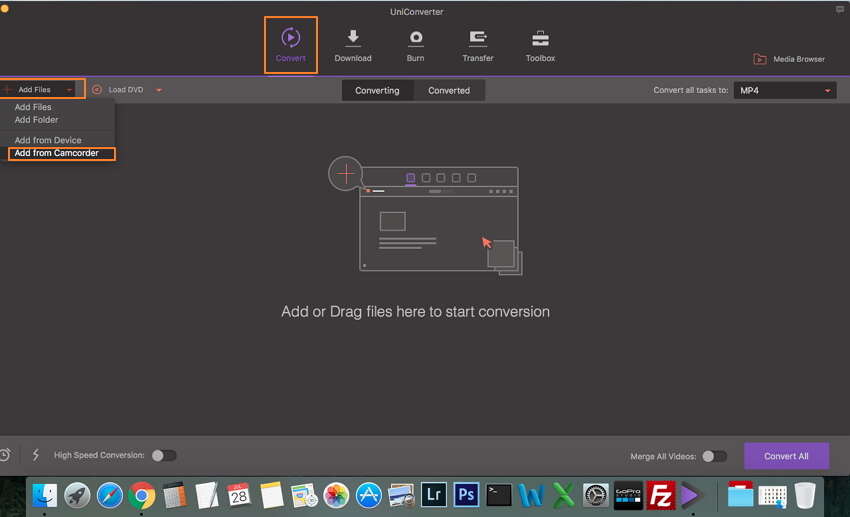
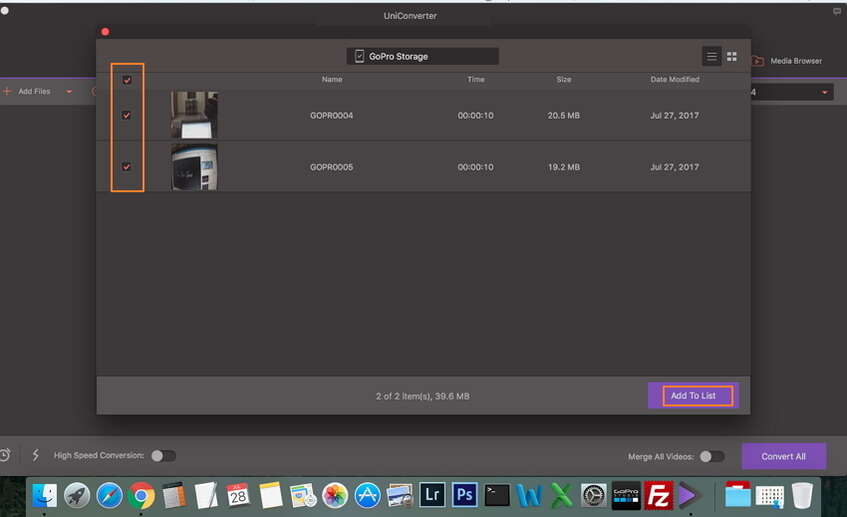
Passo 2 Comprimir vídeos da filmadora.
O Wondershare UniConverter oferece diferentes maneiras de compactar os vídeos da filmadora:
Solução 1: personalizar a configuração do vídeo para reduzir seu tamanho, como definir a resolução e a taxa de bits.
Depois que os arquivos forem adicionados, clique no ícone suspenso ao lado de Converter Todas as Tarefas Parae selecione a guia Vídeo e o formato de vídeo desejado. Selecione a resolução do vídeo no lado direito e clique no ícone de Edição, que abrirá uma nova janela Configuração.
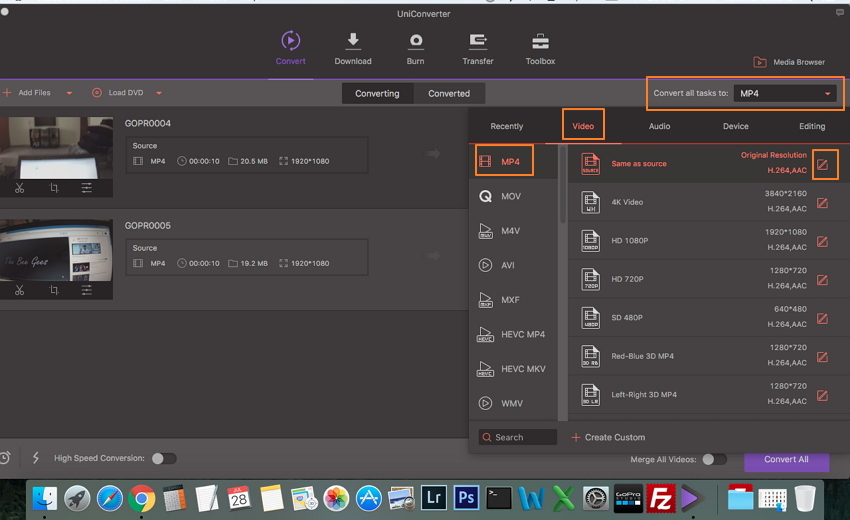
A partir de Configuração selecione a janela Reduzir Tamanho na a aba Personalizar Outros parâmetros como resolução, taxa de bits e taxa de frame também podem ser configurados para compactar os vídeos. Uma vez completadas as configurações, clique em Criar para continuar
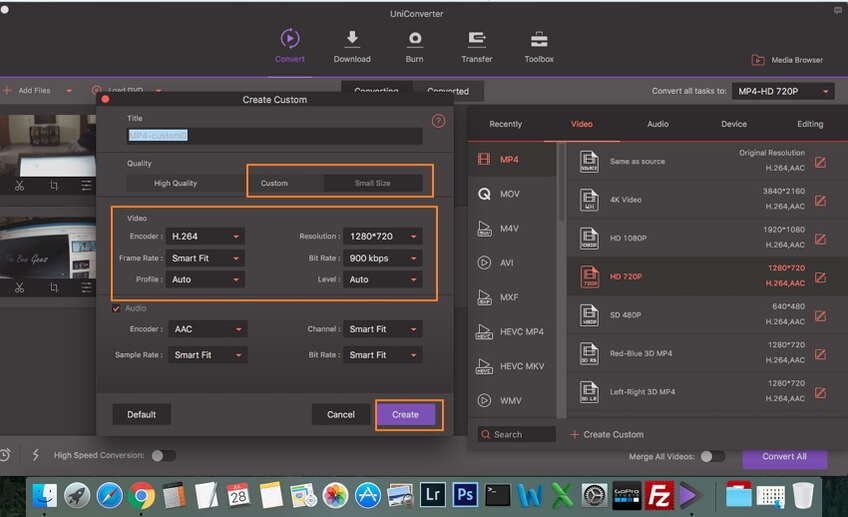
Solução 2: Converter vídeo da filmadora para tamanho menor WMV, FLV.
Após adicionar os arquivos, clique no ícone suspenso ao lado Converter todas as Tarefas para e selecione WMV ou FLV como o formato desejado na aba Vídeo.
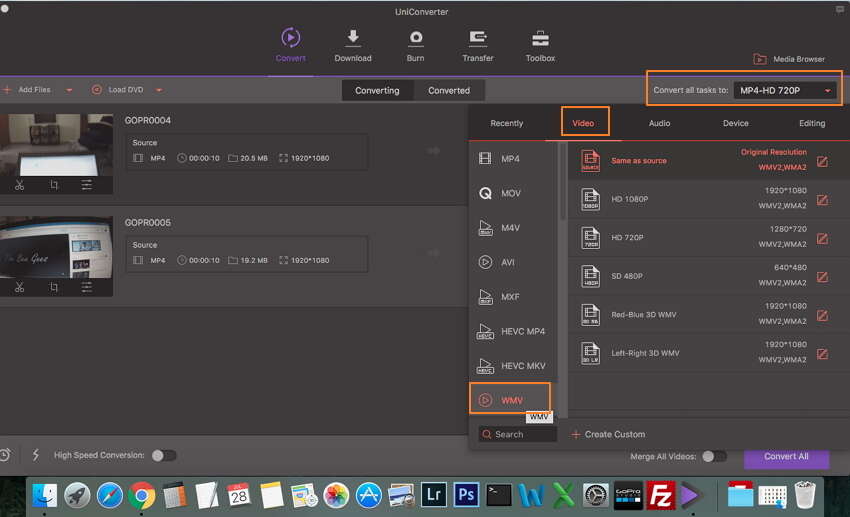
Solução 3: Cortar parte indesejada para reduzir o tamanho do vídeo da filmadora.
Após adicionar o vídeo com sucesso, o ícone de recorte pode ser localizado abaixo da miniatura do vídeo. Clique no ícone de recorte para abrir a janela de recorte.
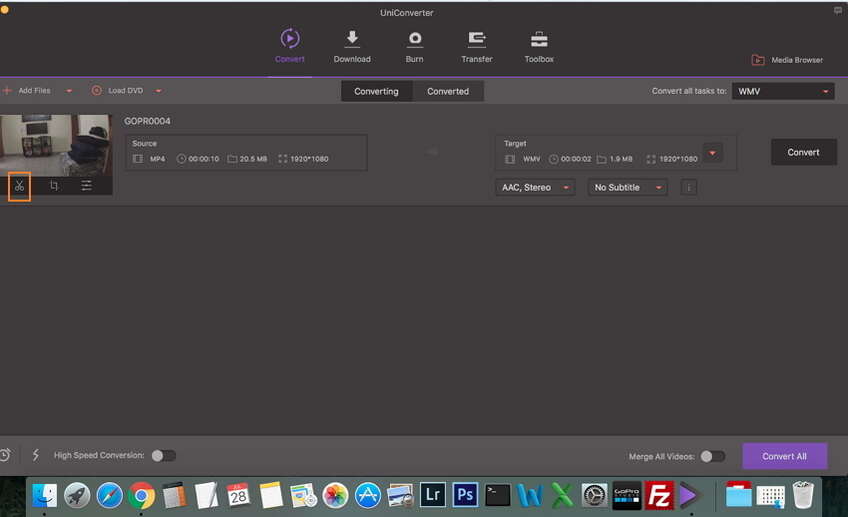
Arraste a faixa lateral e vá para o local onde deseja cortar e clique em Cortar. O vídeo será dividido em vários segmentos. Se você deseja que o vídeo seja cortado em seções, clique em Salvar para avançar.
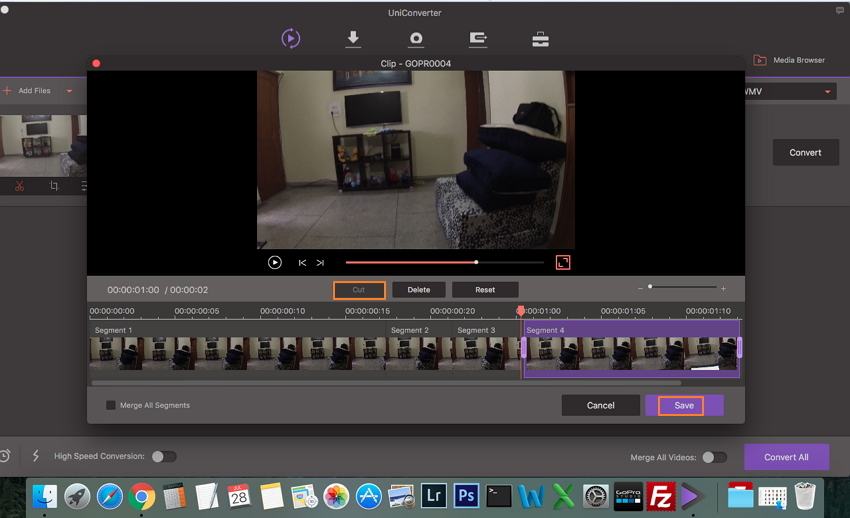
O vídeo cortado aparecerá na interface principal com os números dos segmentos. Em seguida, caso deseje remover um segmento específico, selecione-o e clique em Eliminar Agora clique em Juntar Todos os Vídeos para juntar todos os outros segmentos, exceto o segmento eliminado.
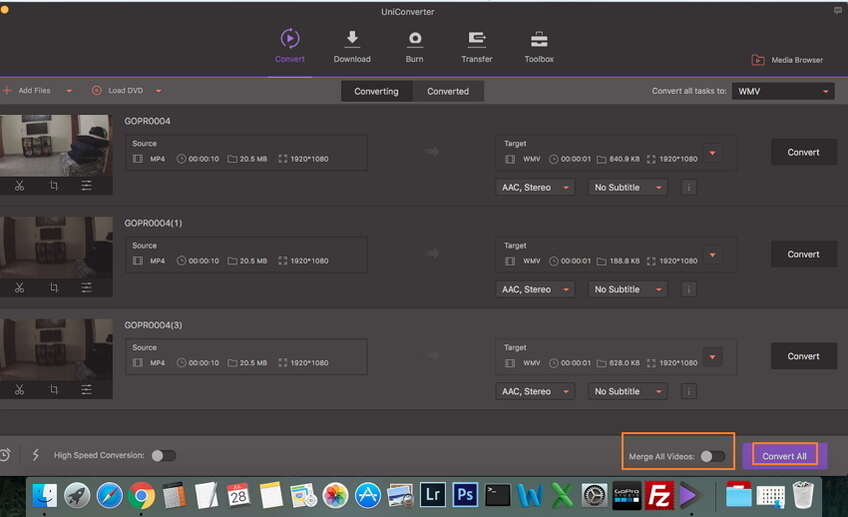
Passo 3 Iniciar compactação de vídeo.
Depois que todas as configurações foram feitas, clique em Converter Tudo para iniciar o processo de compactação.
Quando o processo estiver concluído, clique na guia Convertido para verificar o arquivo. Clique no ícone Abrir local do Arquivo para verificar o local em que o arquivo compactado foi salvo em seu dispositivo.
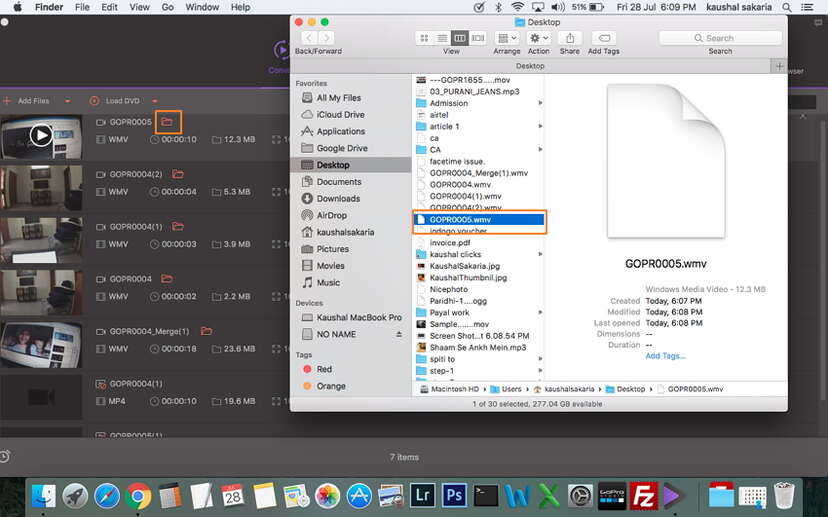
Assim, com as etapas acima, você poderá compactar e forma rápida e facilmente o vídeo da filmadora utilizando o software.
Parte 2. Outros 3 métodos para Comprimir os vídeos da filmadora
O Wondershare UniConverter é, sem dúvida, o melhor compactador de vídeo, mas se você estiver em busca de outros programas ou ferramentas, escolhemos outros 3 métodos para sua conveniência. Leia abaixo para saber mais detalhes sobre esses programas.
1. Convert.Files
Esse é um programa online que permite converter arquivos de vídeo em formatos menores. Essa ferramenta satisfatória de conversão é de forma simples, rápida e fácil de utilizar. Enquanto estiver usando o programa, basta adicionar o arquivo de vídeo e selecionar o formato de saída para o processo iniciar. O arquivo convertido pode ser baixado facilmente do programa e também pode ser enviado para o e-mail desejado para uso futuro. Os arquivos carregados na interface do programa são seguros e sua privacidade é preservada. Além de adicionar arquivos locais, o programa também permite baixar de várias outras fontes.
Prós e Contras:
- Prós:
- Ferramenta online gratuita
- Interface simples de usar.
- Não precisa baixar ou instalar software.
- Permite converter vídeos para vários tipos de formatos.
- Contras:
- Não possui recursos adicionais além da conversão de formato do arquivo.
- Necessário conexão com a Internet.
- Suporta formatos limitados.
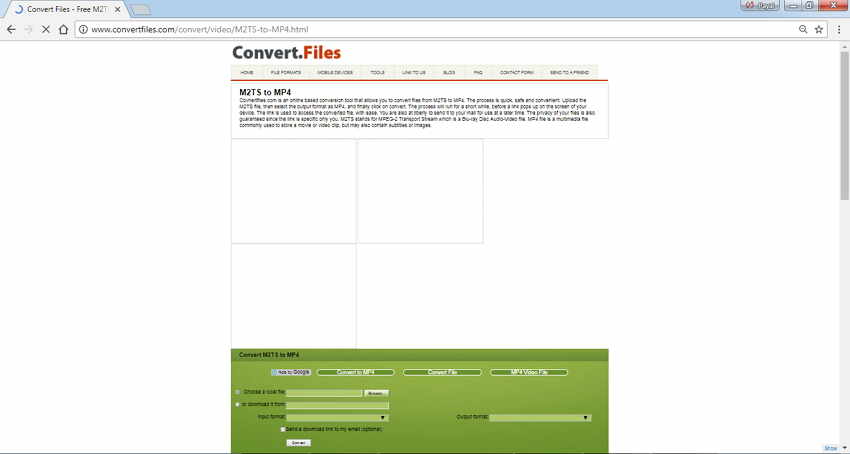
2. Handbrake
Essa é outra ferramenta de conversão de arquivos que permite converter seus vídeos para vários outros formatos e codecs. É um programa gratuito e de código aberto compatível para trabalhos em várias plataformas, incluindo Windows, Linux e Mac. O programa possui uma interface simples, que facilita o trabalho para todos os tipos de usuários para trabalhar e manusear. Além de alterar os formatos de vídeo, o programa também permite compactar vídeos alterando as configurações relacionadas à velocidade da taxa de bits. Os vídeos também podem ser otimizados para reproduzir bem com uma variedade de dispositivos como tablets Android, iPods, TV e outros.
Prós e Contras:
- Prós:
- Programa gratuito e de código aberto.
- Suporta múltiplas plataformas.
- Interface simples e fácil de entender.
- Contras:
- Não suporta recursos adicionais.
- Precisa baixar e instalar o software.
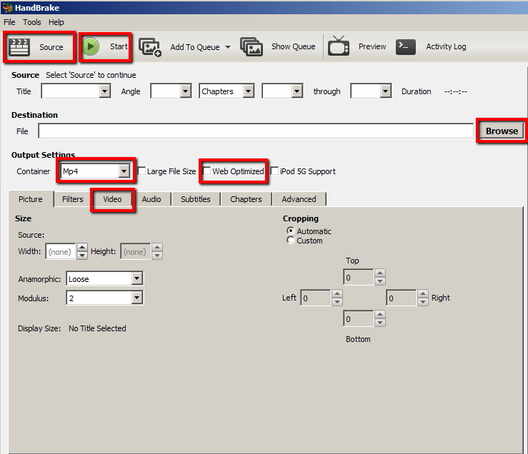
3. MacX Vídeo Conversor Pro
Esse é outro software satisfatório que funciona como um conversor de vídeo completo e facilita o download, a conversão, a edição e a gravação de vídeos de tela. O software funciona tanto com o Mac quanto com o sistema Windows e suporta mais de 320 formatos de vídeo com a finalidade de conversão. O processamento em quantidades é suportada pelo programa e também pode compactar vídeos HD e 4K para outros formatos de tamanho menor. O MacX Video Converter Pro também permite alterar a resolução, taxa de frame, taxa de bits e codecs do arquivo com a finalidade de compactação. Se necessário, os arquivos de vídeo podem ser compactados diretamente nos formatos e resoluções compatíveis com dispositivos iOS e Android.
Prós e Contras:
- Prós:
- Suporta mais de 320 formatos de vídeo e outros codecs com finalidade de conversão de arquivos.
- Oferece suporte de recursos adicionais para compactação de vídeo como editar arquivos, alterar parâmetros e outros.
- Oferece suporte de recursos adicionais como baixar vídeos, gravar vídeos, captura de tela e outros.
- Contras:
- Software pago.
- Necessário baixar e instalar.
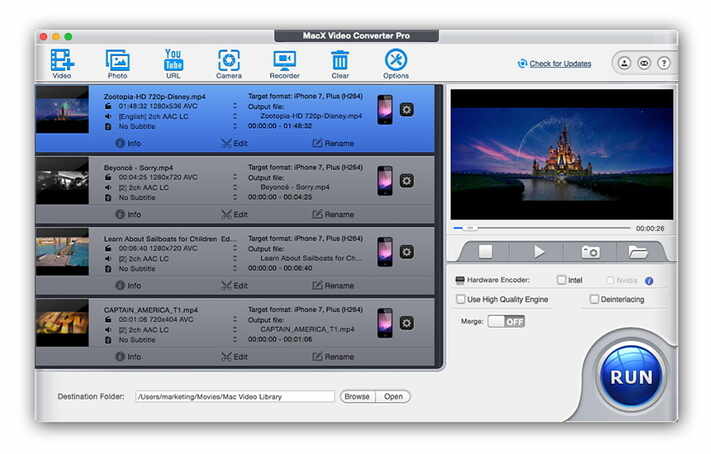
Parte 3. A Tabela de Comparação dos 4 Compressores de Vídeo da Filmadora
Wondershare UniConverter e os três outros métodos listados acima no artigo, são ferramentas satisfatórias de compactação de vídeo que oferecem suporte a um conjunto diferente de recursos. Cada uma dessas ferramentas possui prós e contras associados e, para facilitar a tarefa de seleção, elaboramos uma tabela de comparação entre esses quatro métodos. Dependendo dos recursos listados na tabela, você pode selecionar o método que melhor se adapte aos seus requisitos.
| Nome do Software | Wondershare UniConverter | Convert.Files | Handbrake | MacX Video Converter Pro |
|---|---|---|---|---|
| Formatos de entrada suportados | Quase todos os formatos possíveis, incluindo formatos excepcionais. | Todos os formatos utilizados popularmente. | Todos os formatos de arquivo multimídia comuns incluindo origem de DVD e Blu-ray. | Mais de 320 formatos de vídeo populares. |
| Suporta formatos de saída | Suporta mais de 1000 formatos populares. | 3GP, amv, flv e outros formatos comumente usados. | MKV, MP4, codificadores e formatos de vídeo utilizados popularmente. | Mais de 180 formatos de vídeo. |
| Qualidade após compressão | Excelente | Satisfatório | Satisfatório | Boa |
| Converta vídeo da filmadora personalizando as configurações de vídeo | Sim | Não | Sim, com opções limitadas | Sim |
| Converta o vídeo da filmadora cortando os vídeos | Sim | Não | Não | Sim |
| Converta o vídeo da filmadora em outros formatos | Sim | Sim | Sim | Sim |
| Transfira o vídeo da filmadora diretamente para os dispositivos iPhone / iPad / Android | Sim | Não | Não | Não |
| Identifique de forma inteligente todos os vídeos da filmadora por lista e os adicione facilmente | Sim | Não | Não | Não |
| Baixe vídeos do YouTube e de outros sites | Sim, suporta 10.000 sites. | Não | Não | Sim, suporta 300 sites. |
| Grava MP4 para DVD | Sim | Não | Não | Não |
Assim, considerando os recursos do Wondershare UniConverter e a tabela de comparação fornecida acima, pode-se concluir que o Wondershare UniConverter é o melhor conversor de filmadora que também suporta uma variedade de recursos adicionais para cuidar de todos os assuntos de interesse e preocupações relacionadas ao vídeo. Testar grátis agora!


